Nokia E60
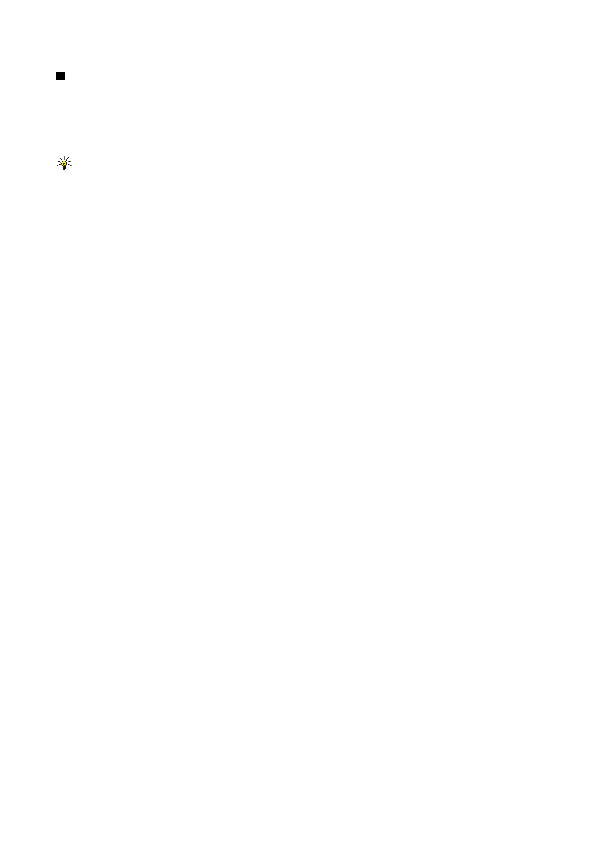
Виберіть
Щоб розпочати слайд-шоу, виберіть
•
Щоб завершити слайд-шоу, натисніть праву клавішу вибору.
Демонстрація слайд-шоу через проектор даних
Ви можете демонструвати слайд-шоу за допомогою сумісного проектора даних або іншої сумісної проекторної системи.
Щоб продемонструвати слайд-шоу за допомогою сумісного проектора даних, Вам необхідно встановити драйвери
Щоб продемонструвати слайд-шоу за допомогою проектора даних, виберіть презентацію та
Щоб переключатися між різними вікнами, прокрутіть джойстик уліво чи вправо.
Вікно "Компонування"
Щоб відкрити вікно "Компонування", виберіть середнє вікно. Щоб увімкнути чи вимкнути видимість діаграм, коментарів,
Вікно структури
Вікно структури використовується для навігації по великих документах презентацій. Вікно дозволяє швидку вертикальну
Щоб відкрити вікно структури, прокрутіть вікно ліворуч. У структурі вікна кожен слайд має власний запис на головному
Щоб переглянути вміст слайда, виберіть
сторінка 1
сторінка 2
сторінка 3
сторінка 4
сторінка 5
сторінка 6
сторінка 7
сторінка 8
сторінка 9
сторінка 10
сторінка 11
сторінка 12
сторінка 13
сторінка 14
сторінка 15
сторінка 16
сторінка 17
сторінка 18
сторінка 19
сторінка 20
сторінка 21
сторінка 22
сторінка 23
сторінка 24
сторінка 25
сторінка 26
сторінка 27
сторінка 28
сторінка 29
сторінка 30
сторінка 31
сторінка 32
сторінка 33
сторінка 34
сторінка 35
сторінка 36
сторінка 37
сторінка 38
сторінка 39
сторінка 40
сторінка 41
сторінка 42
сторінка 43
сторінка 44
сторінка 45
сторінка 46
сторінка 47
сторінка 48
сторінка 49
сторінка 50
сторінка 51
сторінка 52
сторінка 53
сторінка 54
сторінка 55
сторінка 56
сторінка 57
сторінка 58
сторінка 59
сторінка 60
сторінка 61
сторінка 62
сторінка 63
сторінка 64
сторінка 65
сторінка 66
сторінка 67
сторінка 68
сторінка 69
сторінка 70
сторінка 71
сторінка 72
сторінка 73
сторінка 74
сторінка 75
сторінка 76
сторінка 77
сторінка 78
сторінка 79
сторінка 80
сторінка 81
сторінка 82
сторінка 83
сторінка 84
сторінка 85
сторінка 86
сторінка 87
сторінка 88
сторінка 89
сторінка 90
сторінка 91
сторінка 92
сторінка 93
сторінка 94
сторінка 95
сторінка 96
сторінка 97
сторінка 98
сторінка 99
сторінка 100
сторінка 101
сторінка 102
сторінка 103
сторінка 104
сторінка 105